 Die Aufnahme von Huawei-Bildschirm erfordert nicht, dass wir ein Tech-Geek sind. Es sind keine professionellen oder fachmännischen Arbeiten, da wir einfach den integrierten Rekorder von Huawei verwenden oder die Software eines Drittanbieters für höhere Aufnahmeanforderungen verwenden können. Während wir die effektiven und multifunktionalen Bildschirmrecorder empfehlen, wird das eingebaute Werkzeug nicht enthalten sein. Jetzt lesen wir weiter und finden Sie den besten Huawei Bildschirmrecorder!
Die Aufnahme von Huawei-Bildschirm erfordert nicht, dass wir ein Tech-Geek sind. Es sind keine professionellen oder fachmännischen Arbeiten, da wir einfach den integrierten Rekorder von Huawei verwenden oder die Software eines Drittanbieters für höhere Aufnahmeanforderungen verwenden können. Während wir die effektiven und multifunktionalen Bildschirmrecorder empfehlen, wird das eingebaute Werkzeug nicht enthalten sein. Jetzt lesen wir weiter und finden Sie den besten Huawei Bildschirmrecorder!
Hier die Besten Huawei Bildschirmrecorder
Apowersoft Bildschirmrecorder
Apowersoft Screen Recorder ist die Android App-Version des Screen Recorder Pro. Diese App ermöglicht es Ihnen, sowohl die Bildschirmaktivität von Huawei als auch die Kamera gleichzeitig aufzuzeichnen. Egal, ob Sie ein Gameplay, einen Videoanruf oder eine TV-Show behalten möchten, dieses intelligente Tool kann Ihnen dabei helfen. Nun, schauen wir uns an, wie man Huawei mit diesem Programm sofort aufnimmt!
- Downloaden und installieren Sie Apowersoft Screen Recorder auf Ihrem Huawei Gerät, dann starten Sie die App.
- Wenn Sie sowohl den Telefonbildschirm als auch die Kamera aufzeichnen möchten, geben Sie bitte das Symbol oben rechts ein und klicken Sie auf “Einstellungen”.
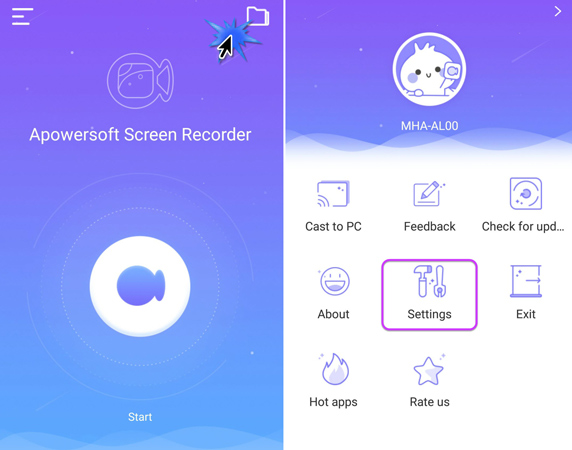
- Stellen Sie sicher, dass Sie “Kamera aufzeichnen” aktivieren → wählen Sie die”Kameraeinstellungen” → klicken Sie auf “Kamera”, und wählen Sie die Vorder oder Hinterkamera aus.
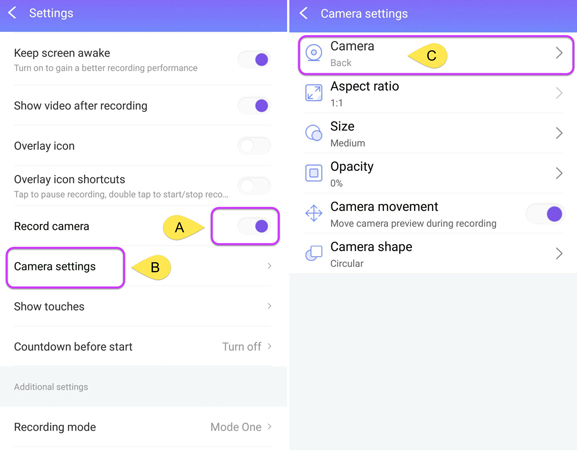
- Klicken Sie nun auf das Symbol in der Mitte der Hauptplatine, um mit der Aufnahme zu beginnen.
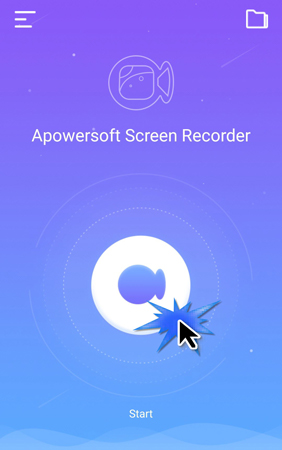
- Als nächstes können Sie mit der Aufnahme von Huawei beginnen. Wenn Sie die Aufnahme beenden möchten, klicken Sie einfach auf die Schaltfläche “Stop” oder “Pause”, um die entsprechenden Aktionen auszuführen.
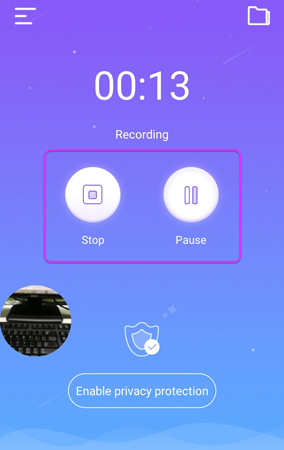
Hinweis: Eine Overlay-Symbolleiste kann auch aktiviert werden, um die Kamera einzuschalten und das Video anzuhalten/anzuhalten. Um diese Symbolleiste zu aktivieren, müssen Sie einige Änderungen für die Huawei Screen Recorder-Einstellungen vornehmen:
- Geben Sie das Symbol in der oberen rechten Ecke des Mainboards ein → klicken Sie auf “Einstellungen” → aktivieren Sie das “Overlay-Symbol” und ein schwebendes Symbol wird angezeigt.
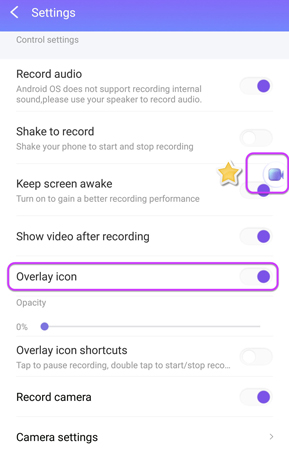
- Tippen Sie auf dieses Symbol und eine Symbolleiste wird angezeigt. Die Funktionen dieser Symbolleiste von links nach rechts sind: Blenden Sie die Overlay-Symbolleiste aus, schalten Sie die Kamera ein und starten Sie die Aufnahme.
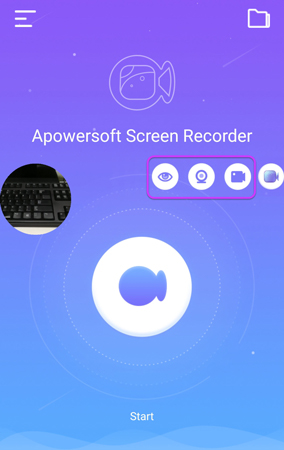
DU Recorder
Dieser Huawei Bildschirmrekorder kann auch alle Aktivitäten auf Ihrem Gerät aufzeichnen und verfügt über Einstellmöglichkeiten für Videoqualität wie Apowersoft Bildschirmschreiber. Außerdem enthält es ein Bearbeitungsfeld für das aufgezeichnete Video, wie zum Beispiel Trimmen, Entfernen der Mitte, Hinzufügen von Musik oder Hinzufügen von Untertiteln. Im Folgenden finden Sie die Schritte zum Aufzeichnen des Huawei-Bildschirms mit DU Recorder:
- Laden Sie den DU-Recorder vom Google Play store herunter und installieren Sie ihn.
- Starten Sie die App und klicken Sie auf das Symbol in der unteren rechten Ecke, um mit der Aufzeichnung zu beginnen. Anschließend können Sie nach einer 3-sekündigen Countdown-Aufnahme mit der Aufzeichnung beginnen.
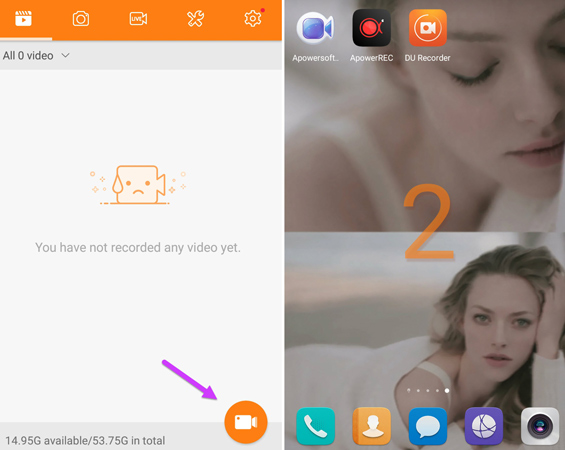
- Wenn Sie die Kamera hinzufügen möchten, klicken Sie auf das Überlagerungssymbol, um die Symbolleiste zu erweitern → wählen Sie das dritte Symbol → aktivieren Sie “Kamera” und aktivieren Sie dann gegebenfalls “Screenshot”.
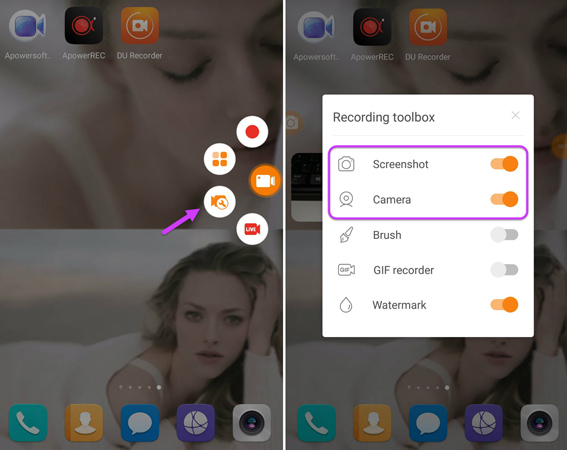
- Dann werden der Screenshot und die Kamerabilder angezeigt. Klicken Sie auf das Screenshot-Symbol, um den Huawei-Bildschirm zu erfassen, und ziehen Sie den Pfeil nach links und rechts, um die Kamera zu vergrößern oder zu verkleinern.
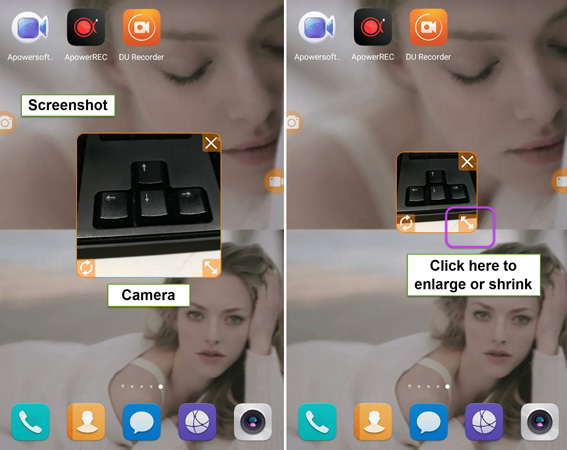
- Tippen Sie auf das erste Symbol in der schwebenden Werkzeugleiste, um die Aufzeichnung zu beenden. Dann erscheint ein Fenster, wählen Sie einfach das zweite Symbol, um die Videodatei weiter zu bearbeiten, falls es notwendig ist.
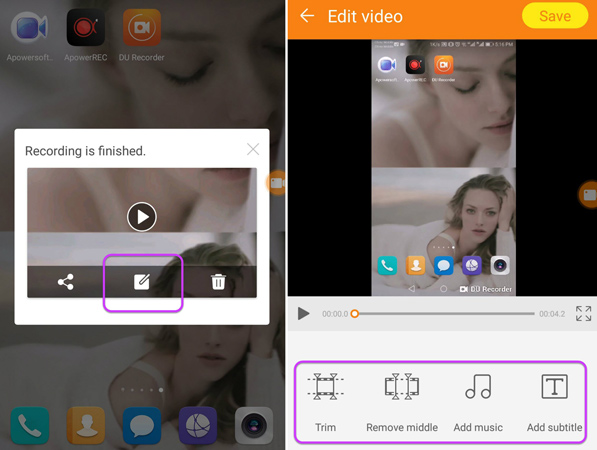
Fazit
Egal, ob es sich um Huawei P20, Honor 8X, Mate20 oder Mate 10 pro Bildschirmaufnahmen handelt, der Apowersoft Screen Recorder und der DU Recorder können Ihnen dabei helfen, eine tolle Aufnahme durchzuführen. Beide Apps besitzen mehr Funktionen im Verlgiech zum eingebauten Tool. Probieren Sie es aus!
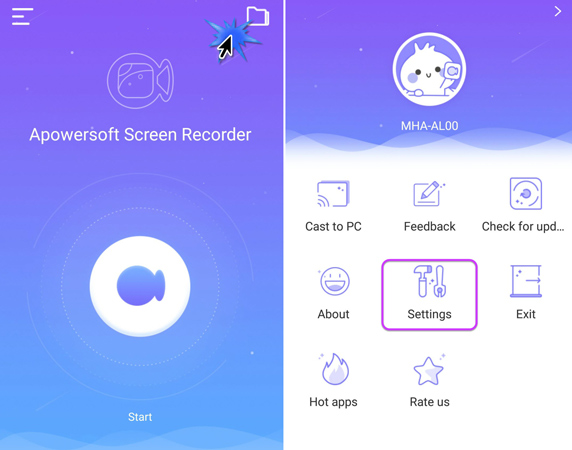
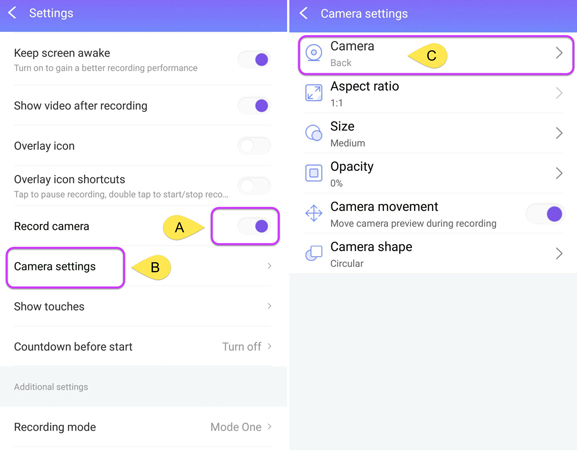
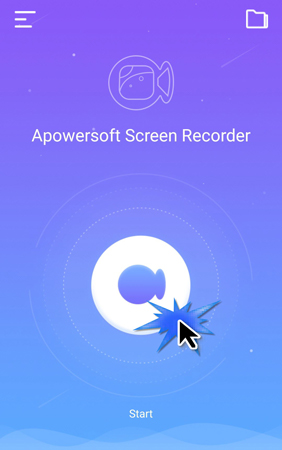
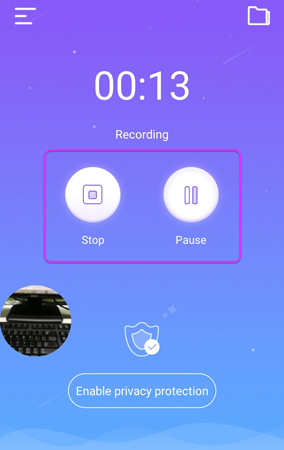
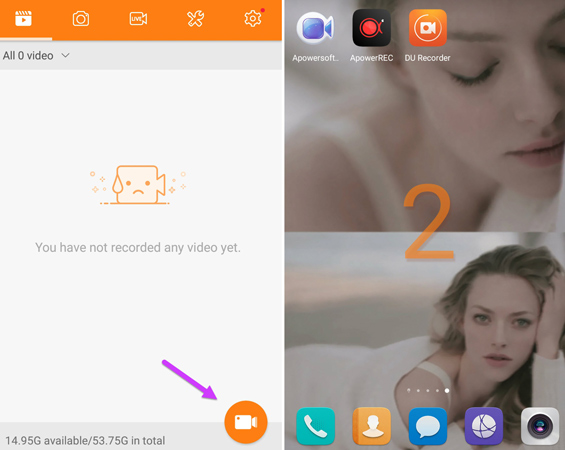
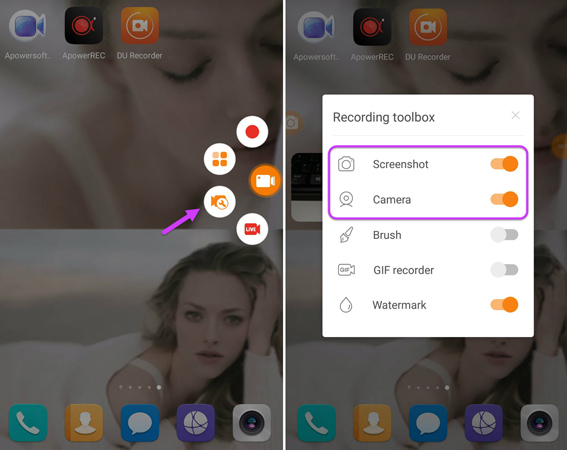
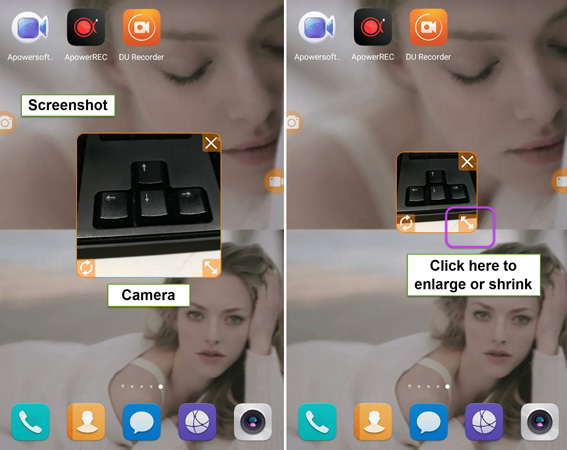
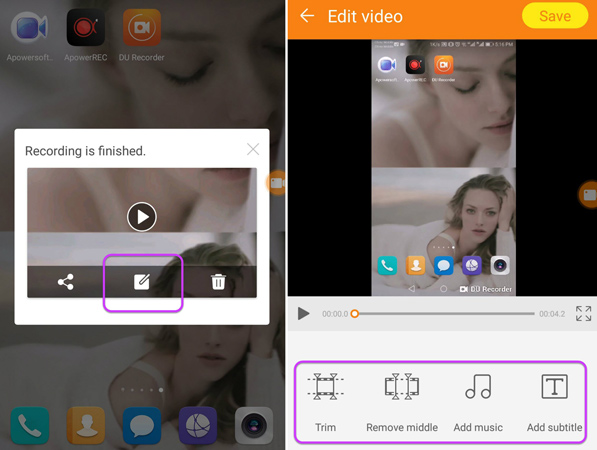
Kommentar hinterlassen 0 Kommentare